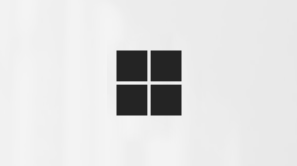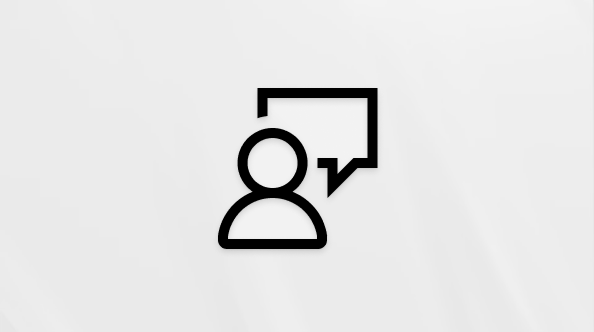Bàn phím Hiện đại có ID Vân tay của Microsoft ghép nối với Windows 11 của bạn bằng cáp USB kèm theo. Để ghép nối Bàn phím Hiện đại có ID Vân tay của Microsoft, hãy làm theo các bước dưới đây.
Yêu cầu
Bàn phím Hiện đại có ID Vân Windows 11 của Microsoft yêu cầu phải có Windows 11 và thiết bị hỗ trợ Bluetooth 4.0, Bluetooth LE hoặc thiết Bluetooth Smart. Trước khi ghép nối bàn phím, hãy đảm bảo Windows được cập nhật lên phiên bản mới nhất. Để biết thông tin về cách kiểm tra các Bản cập nhật Windows, hãy xem Các câu hỏi thường gặp về Windows Update.
Lưu ý: Trình cài đặt Bàn phím Hiện đại có ID Vân tay của Microsoft không tương thích với PC dựa trên nền tảng ARM chạy Windows, chẳng hạn như Surface Pro X. Xem thêm thông tin về PC dựa trên nền tảng ARM chạy Windows.
Kết nối bàn phím
-
Đảm bảo thiết Windows 11 của bạn được kết nối internet.
-
Kết nối cáp USB đi kèm với thiết bị Windows 11 và bàn phím của bạn.
-
Bật Bàn phím Hiện đại của Microsoft có ID Vân tay bằng cách trượt nút nguồn sang bật.
-
Trên thiết bị Windows 11 của bạn, nhấn vào tin nhắn thông báo xuất hiện ở góc dưới cùng bên phải của màn hình. Sau đó, trình điều khiển bàn phím sẽ cài đặt và tự động ghép nối Bàn phím Hiện đại có ID Vân tay của Microsoft với thiết Windows 11 của bạn.Nếu bạn bỏ lỡ thông báo hoặc không thể chọn thông báo đó, hãy tắt bàn phím và bật để khởi động lại quy trình ghép nối.
Lưu ý: Nếu gặp sự cố khi thiết lập bàn phím, bạn có thể thiết lập trình điều khiển ID Vân tay theo cách thủ công. Xem thêm
Sau khi thiết lập Bàn phím Hiện đại có ID Vân tay của Microsoft, bạn có thể sử dụng bàn phím có hoặc không có cáp USB được kết nối với thiết Windows 11 của mình.
Sạc bàn phím
Kết nối cáp USB đi kèm với thiết bị Windows 11 và bàn phím của bạn. Trong khi sạc, đèn LED màu trắng phía trên phím mũi tên lên sẽ nhấp nháy. Khi được sạc đầy, đèn LED màu trắng sẽ sáng ổn định. Khi pin yếu và cần được sạc, đèn LED màu đỏ sẽ nhấp nháy.
Thiết lập ID Vân tay cho các Windows Hello
Để thiết lập ID Vân tay, Bàn phím Hiện đại có ID Vân tay của Microsoft không cần phải được kết nối với thiết bị Windows 11 bằng cáp USB kèm theo.Để biết thông tin về cách thiết Windows Hello, hãy xem Tìm hiểu về Windows Hello và thiết lập.
Bàn phím Hiện đại có ID Vân tay của Microsoft sẽ ghép nối với PC chạy Windows 10 bằng cáp USB kèm theo. Để ghép nối Bàn phím Hiện đại có ID Vân tay của Microsoft, hãy làm theo các bước dưới đây.
Lưu ý:
-
Bàn phím Hiện đại của Microsoft có ID Vân tay yêu cầu phải có Windows 10 và PC hỗ trợ Bluetooth 4.0, Bluetooth LE hoặc Bluetooth Smart. Trước khi ghép nối bàn phím, hãy đảm bảo Windows được cập nhật lên phiên bản mới nhất. Để biết thông tin về cách kiểm tra các Bản cập nhật Windows, hãy xem Các câu hỏi thường gặp về Windows Update.
-
Trình cài đặt Bàn phím Hiện đại của Microsoft có ID Vân tay không tương thích với các PC dựa trên nền tảng ARM chạy Windows 10, chẳng hạn như Surface Pro X. Xem thêm thông tin về PC dựa trên nền tảng ARM chạy Windows 10.
-
Kết nối cáp USB đi kèm với Surface hoặc thiết bị Windows 10 bàn phím của bạn.
Lưu ý: Đây cũng là cách bạn sạc Bàn phím Hiện đại của Microsoft có ID Vân tay. Bạn có thể cần sạc bàn phím ở lần sử dụng đầu tiên. Trong khi sạc, đèn LED màu trắng phía trên phím mũi tên lên sẽ nhấp nháy. Khi được sạc đầy, đèn LED màu trắng sẽ sáng ổn định. Khi pin yếu và cần được sạc, đèn LED màu đỏ sẽ nhấp nháy.
-
Bật Bàn phím Hiện đại của Microsoft có ID Vân tay bằng cách trượt nút nguồn sang bật.
-
Trên Surface hoặc PC chạy Windows 10, chạm vào thông báo nhanh bật lên hiện thị ở góc dưới cùng bên phải của màn hình. Sau đó, trình điều khiển bàn phím sẽ tải xuống/cài đặt và tự động ghép nối Bàn phím Hiện đại có ID Vân tay của Microsoft với Surface Windows 10 PC của bạn.Nếu bạn bỏ lỡ thông báo nhanh hoặc không thể nhấn vào thông báo đó, hãy tắt và bật bàn phím để khởi động lại quy trình ghép nối.
Mẹo: Để cài đặt trình điều khiển ID Vân tay, Surface hoặc PC chạy Windows 10 cần phải được kết nối với Wi-Fi hoặc ethernet trước khi ghép nối. Nếu không thể thiết lập bàn phím trong khi kết nối với internet, bạn có thể cài đặt trình điều khiển ID Vân tay theo cách thủ công tại đây.
Sau khi thiết lập Bàn phím Hiện đại có ID Vân tay của Microsoft, bạn có thể sử dụng bàn phím có hoặc không có cáp USB được kết nối với Surface hoặc Windows 10 PC.
-
Thiết lập ID Vân tay cho các Windows Hello.Để thiết lập ID Vân tay, Bạn không cần kết nối Bàn phím Hiện đại có ID Vân tay của Microsoft với Surface hoặc Windows 10 PC bằng cáp USB kèm theo.Để thiết lập Windows Hello, hãy truy cập vào đây.